Quer saber como criar uma loja virtual de forma gratuita no WhatsApp? Leia este artigo.
Se você deseja transformar seu WhatsApp em uma loja virtual gratuita, vender seus produtos e ainda receber pagamentos de forma automática, sem pagar mensalidade ou comissão para plataformas, este artigo é para você.
E o melhor: o processo é mais simples do que parece.
Neste tutorial, você vai aprender o passo a passo para configurar seu catálogo do WhatsApp Business como uma loja online funcional, usando links de pagamento via Mercado Pago ou outras carteiras digitais.
E tudo isso sem necessidade de conhecimento técnico ou sistemas complexos.
Table of Contents
ToggleComece Pelo WhatsApp Business
O primeiro passo para transformar seu WhatsApp em uma loja virtual é instalar o aplicativo WhatsApp Business.
Ele é diferente do WhatsApp tradicional e pode ser identificado pelo ícone com a letra “B”.
Se ainda não tem, vá até a Play Store ou App Store, adquira pelo WhatsApp Business, instale e faça seu cadastro normalmente.
Por que usar o WhatsApp Business?
O WhatsApp Business oferece recursos comerciais que não estão disponíveis na versão tradicional, como:
- Catálogo de produtos;
- Respostas rápidas;
- Etiquetas para organização dos contatos;
- Informações da empresa;
- Mensagens automáticas.
Depois de instalado e configurado, vamos para o que realmente importa: criar sua loja virtual dentro do WhatsApp.
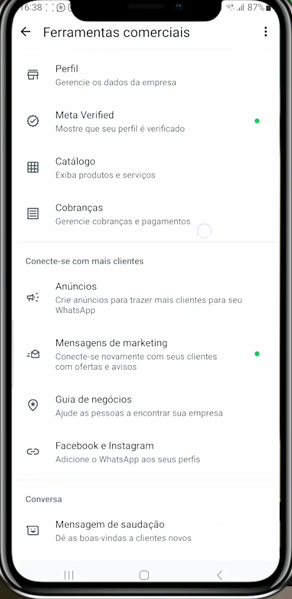
Como Criar Seu Catálogo no WhatsApp
Abra seu WhatsApp Business, toque nos três pontinhos no canto superior direito e selecione “Ferramentas comerciais”.
Em seguida, vá em “Catálogo” .
Clique em “Adicionar item”.
Aqui você pode preencher:
- Nome do produto;
- Preço original e preço promocional (opcional);
- Descrição;
- Imagens.
Até aqui, tudo bem básico.
Mas agora vem o verdadeiro pulo do gato que transforma seu catálogo em uma loja com pagamento integrado.
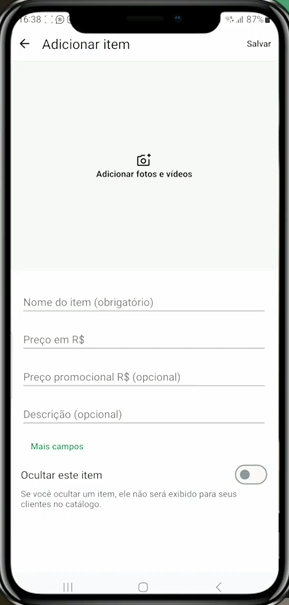
A Magia Está no Campo “Link Opcional”
Dentro das opções do item do catálogo, há um campo chamado “Link opcional”.
É aqui que você vai colocar o link direto de pagamento gerado por plataformas como Mercado Pago, PagSeguro ou PayPal.
Com esse link, o cliente clicará no produto e já será redirecionado para uma página onde poderá fazer o pagamento com cartão, boleto ou Pix.
Isso elimina a necessidade de conversar com você para confirmar o pedido ou combinar formas de pagamento.
É como uma loja virtual automatizada dentro do WhatsApp.
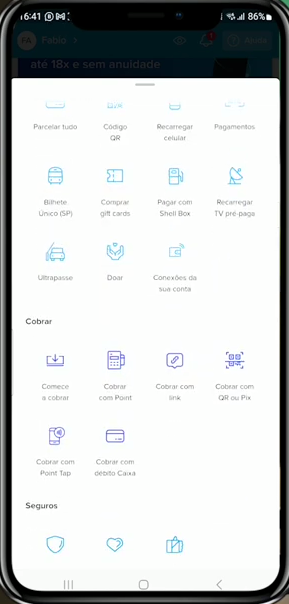
Como Criar Link de Pagamento no Mercado Pago
Agora que você entendeu onde colar o link no catálogo do WhatsApp, vamos aprender a gerar esse link de pagamento usando o Mercado Pago – uma das soluções mais simples e populares entre pequenos empreendedores e independentes.
1. Acesse o App do Mercado Pago
Abra o aplicativo do Mercado Pago no seu celular.
Se ainda não tem uma conta, é só criar gratuitamente.
Com sua conta pronta e verificada, siga os passos abaixo.
2. Crie um Link de Pagamento
- Na tela inicial, role até encontrar o botão “Ver mais”.
- Clique na opção “Cobrar com link”.
- Agora, digite o valor do produto que você quer vender. Por exemplo, R$ 100.
- Clique em “Continuar”.
3. Configurar Formas de Pagamento
Após informar o valor, você pode definir as condições de pagamento:
- Parcelamento: você pode permitir que o cliente parcela em até 6 vezes. Você pode escolher se os juros ficam com o cliente ou se você assume os juros (vendedor).
- Taxas: o aplicativo mostra automaticamente as taxas que serão descontadas em cada cenário. Por exemplo, 4,59% em 2x, e mais nas parcelas maiores.
- Formas aceitas: defina se você vai aceitar cartão de crédito, boleto, Pix e/ou débito. Para aceitar Pix, basta ativar a opção ali mesmo.
4. Defina o Vencimento e Redirecionamento
Outra função interessante é o vencimento do link.
Você pode criar um link com prazo indeterminado, ideal para produtos fixos, ou com prazo definido, ótimo para promoções com dados finais.
Além disso, você pode configurar um redirecionamento após o pagamento, como:
- Uma página de agradecimento;
- Seu perfil no Instagram;
- Ou até mesmo o seu WhatsApp com uma mensagem automática para o cliente enviar os dados de entrega.
Exemplo:
“Olá, acabei de fazer o pedido e gostaria de informar meus dados para entrega.”
Esse detalhe faz com que seu processo de atendimento seja muito mais ágil e profissional.
5. Gere o Link
Depois de tudo configurado, toque em “Gerar link de pagamento”.
Em poucos segundos, o Mercado Pago vai gerar um link único.
Copie esse link – ele será usado no catálogo do WhatsApp.
Agora que você tem esse link, volte no WhatsApp Business, acesse o produto que você cadastrou no catálogo e cole o link no campo “Link opcional”.
Pronto! Quando o cliente clicar em nenhum item, ele será direcionado diretamente para a tela de pagamento.
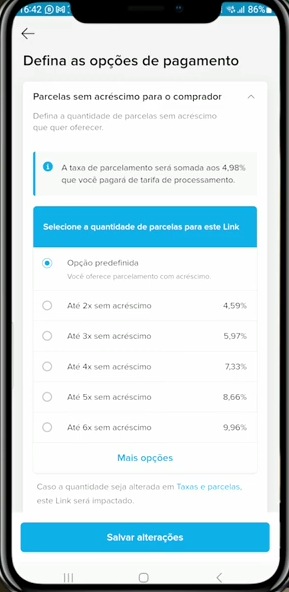
Como Fica Para o Cliente e Por Que Essa Estratégia Funciona
Agora que o link de pagamento está dentro do item no catálogo do seu WhatsApp Business, o que acontece quando o cliente acessa?
A Experiência do Cliente
Quando alguém abre seu catálogo no WhatsApp e clica em um produto, ele vê:
- Nome do produto;
- Preço (e preço promocional, se você preencher);
- Descrição;
- Imagem;
- E o botão de link , que leva direto para o pagamento via Mercado Pago (ou a plataforma que você usou).
Ou seja, o cliente não precisa te chamar no privado para saber preço, forma de pagamento ou como comprar.
Ele vê tudo, clica, paga e pronto.
O processo é automático, prático e profissional.
Se você configurou um redirecionamento para o WhatsApp após o pagamento, o cliente ainda volta automaticamente para lhe enviar os dados de entrega ou tirar dúvidas.
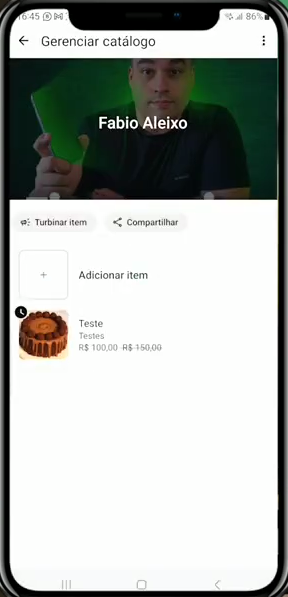
Por que isso funciona?
Essa estratégia funciona porque remove completamente as barreiras de venda.
Pense no comportamento do consumidor moderno: ele quer facilidade, rapidez e praticidade.
Quando você deixa tudo pronto para ele, a venda flui.
Além disso:
- Você não paga taxa de plataforma de e-commerce;
- Não precisa investir em sites, lojas ou integrações complexas;
- Toda a operação roda no WhatsApp, onde o brasileiro passa a maior parte do tempo;
- É simples de escalar – você pode ter ofertas de produtos no catálogo com links diferentes.
Organização do Catálogo
Você pode cadastrar vários produtos com diferentes valores e links, o que permite montar uma loja virtual completa dentro do WhatsApp .
Dicas práticas:
- Utilize imagens reais e bonitas dos seus produtos;
- Descreva claramente o que está sendo vendido;
- Utilize o campo promocional para destacar ofertas e criar senso de urgência;
- E lembre-se: sempre que fizer uma nova oferta ou campanha, atualize os links de pagamento.
E a Confiança?
Algumas pessoas podem perguntar: “Mas será que meus clientes vão confiar nesse modelo?”
A resposta é sim — especialmente se você:
- Mostrar os produtos nas redes sociais;
- Gravar histórias explicando como funciona;
- Usar depoimentos de clientes que já tiveram conhecimento;
- Garantir um bom atendimento pós-venda.
Lembre-se: a confiança é construída com transparência e consistência.
Próximos Passos
Se você chegou até aqui, agora tem em mãos uma loja online gratuita, funcional e automática dentro do WhatsApp.
Isso já é um passo à frente de muitas pessoas que ainda estão presas em métodos complicados e caros para vender.
Mas não para por aí.
No conteúdo original, você também encontra dicas extras para configurar seu WhatsApp da forma correta para potencializar as vendas, com:
- Mensagens automáticas;
- Etiquetas de organização;
- E estratégias para aumentar a confiança e profissionalismo do seu atendimento.
Coloque em Prática!
Se você seguir esses passos com consistência, começará a ver resultado — seja no aumento das vendas, na organização do seu atendimento ou na satisfação dos seus clientes.
E lembre-se: vender pela internet pode (e deve) ser simples.



